想製作超狂的AI打架影片嗎?這篇AI打架影片製作指南,手把手教你用AI影片生成工具,輕鬆打造震撼大場面!無論你是剪輯新手還是創作老手,這篇教學都幫你一次搞懂,快速上手,輕鬆做出燃炸的AI戰鬥畫面。

第1部分:如何用圖片製作 AI 打架影片
用圖片製作 AI 打架影片,這是個超有創意又好玩的過程!靜態照片一秒變身動感戰鬥畫面,刺激又吸睛。無論你想做史詩級對決,還是搞笑小打架,只要跟著這份教學,馬上把你的點子變成超厲害的視覺作品。
步驟 1:選擇適合的 AI 打架影片製作工具
首先,先找到一款適合的 AI 戰鬥影片工具。像 Runway、Lumalabs AI、Haiper AI 這些熱門平台,都是不錯的選擇。它們搭配強大的 AI 算法,能根據你上傳的圖片,自動生成流暢又吸睛的打架動畫。
步驟 2:上傳兩張準備好的圖片
先準備兩張高畫質圖片,這就是你打架影片中的主角或物件。像是用 Runway AI 的話,直接把這兩張圖片拖曳到指定區域就搞定。這兩張圖片可以是格鬥角色、動物,或任何你想讓它們對打的元素。想讓 AI 效果更好,記得圖片要清楚、解析度夠高,最好也跟你想做的戰鬥場面有關,這樣生成出來才符合預期。
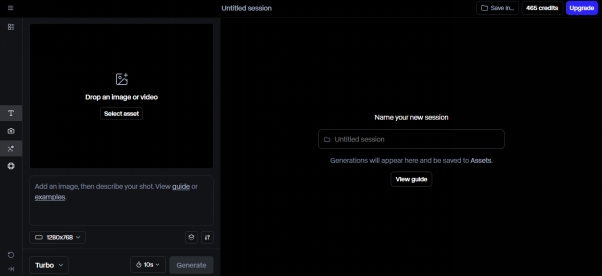
步驟 3:輸入精確提示詞來生成 AI 打架影片
接著,進到「建立新專案」,輸入一段完整描述,寫下你想要的場景細節。記得描述得越具體越好,包括場景、角色,還有戰鬥類型。舉例來說,你可以寫:「機器戰士和噴火龍,在霓虹閃爍的未來城市,展開一場高能打架」。描述越生動,AI生成的畫面就越接近你想要的效果。
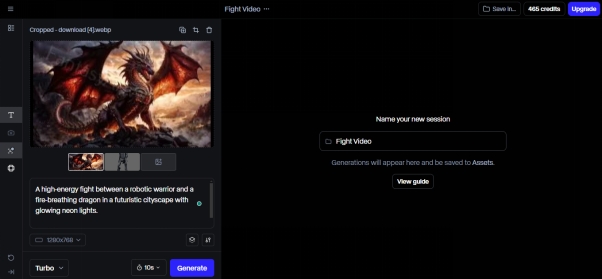
步驟 4:點擊「生成」按鈕
描述完成後,直接點「生成」,AI 就會開始處理。它會分析你的描述,再結合你上傳的圖片,把一切變成一支完整的戰鬥動畫。整個過程通常只要幾分鐘,如果場景比較複雜,可能會稍微久一點。
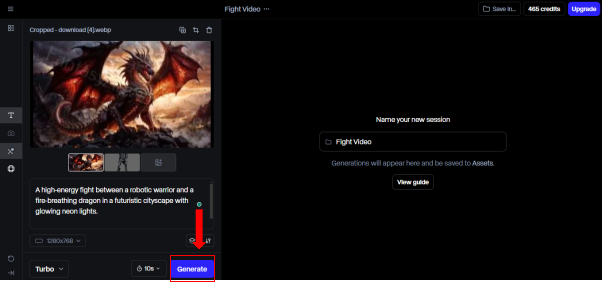
步驟 5:檢查打架影片並調整描述
影片生成後,務必檢查角色動作、畫面整體效果,以及角色與場景的契合度。若效果不符預期,建議重新調整描述內容,或更換圖片後再生成一次。
步驟 6:用音效和音樂編輯 AI 打架影片
加上音效和音樂,可以讓你的 AI 打架影片效果更炸、更有臨場感。
以下是用HitPaw Edimakor加入音效的完整步驟:
- 打開 HitPaw Edimakor(影片剪輯工具)
- 新增媒體
- 選擇音訊分頁
- 匯出影片
首先,在你的裝置上開啟 HitPaw Edimakor。點擊「創建影片」,開始一個新專案。接著就會進入主編輯介面,就可以開始剪輯你的影片。
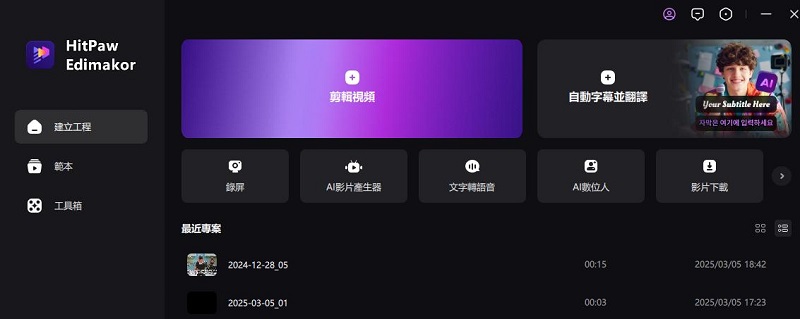
接下來,把剛生成好的 AI 打架影片匯入編輯器。到「媒體」分頁,點選「上傳檔案」,把影片檔案加進來。選好影片後,就可以直接加入專案。
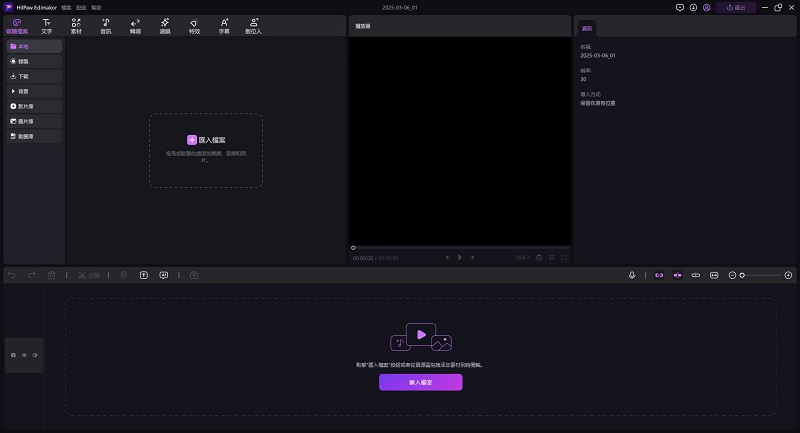
要加入音效和音樂,先到音訊分頁,這裡會看到三個選項:擷取音訊、音效、和音樂。點擊音訊分頁後,你就會看到這些選項。擷取音訊可以從現有影片中分離音訊。
音效選項讓你瀏覽並選擇適合影片動作的音效,例如拳擊聲、爆炸聲或魔法音效。選擇音樂,則可以加入背景音樂,讓整個打架場面更有氣氛和情緒。
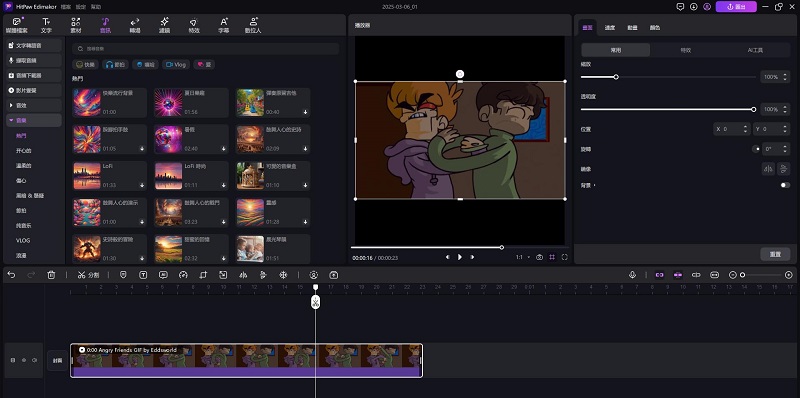
當音效和音樂都加好、調整完成後,就可以匯出最終影片了。記得確認所有內容都有對上節奏,再選擇你要的格式進行匯出。匯出後,建議再播放一次,檢查音效和畫面有沒有完全對齊。最後,點擊匯出按鈕,選擇你要的影片格式和解析度,儲存到裝置裡。
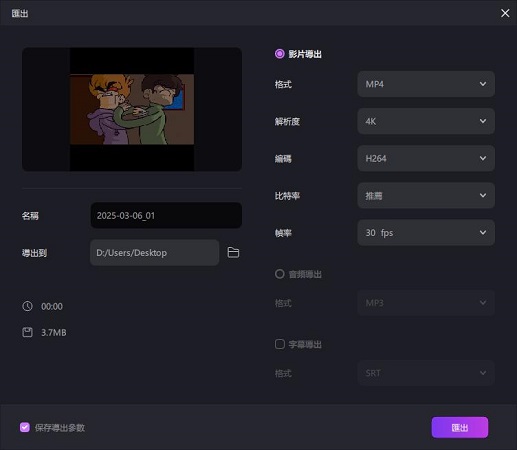
第2部分:如何用文字創作 AI 打架影片
這裡是完整的教學指南,教你如何透過文字來製作 AI 打架影片:
-
步驟 1: 用 AI 劇本生成器來寫打架場景描述
利用 HitPaw Edimakor 內建的 AI 劇本生成器,不但簡單又有趣,還能節省大量時間。具體步驟如下:
- 打開 HitPaw Edimakor(影片編輯器)
- 打開 AI 劇本生成器
- 新增內容
- 生成劇本
首先,先在你的裝置上打開 HitPaw Edimakor,並確認版本已更新到最新,這樣才能使用完整功能。這款強大的編輯工具,就是你這次撰寫和編輯打架描述的主要操作介面。

在 HitPaw Edimakor 裡,進到工具箱,然後找到 AI 工具區,接著選擇AI 文字助手。這個操作會開啟AI 劇本生成器,這是 Edimakor 提供的一個強大功能,專門幫你撰寫生動又完整的打架場景描述。AI 劇本生成器透過先進演算法,根據你輸入的內容,自動生成高品質劇本,讓你的打架影片有更具體的腳本基礎。

現在,就是輸入你的內容了。請填入這場打架場景的細節,包括角色動作、人物特徵,還有你想加入的特殊效果。描述越詳細,AI 生成的劇本就越貼近你的想像。例如,你可以描述一場騎士對決巨龍的戰鬥,寫清楚雙方的動作、對話,甚至周圍環境,讓AI掌握完整畫面感。

當你對內容滿意後,就可以按下生成。之後記得仔細檢查生成的劇本,看看哪裡需要調整,隨時修改。確認沒問題後,就能直接把它套用到專案裡。

-
步驟 2: 建立兩個角色
接下來,利用 AI 角色生成器或 3D 建模軟體,來打造這場打架的兩位主角,並仔細設計他們的外觀。角色的服裝、髮型、五官和身形,都要符合他們的個性和戰鬥風格。例如,擅長摔技的角色,可以設計成壯碩體型;而拳擊手角色,則可以是身手靈活的精瘦體格。

-
步驟 3: 用角色製作 AI 打架影片
接著,使用 AI 動畫工具,讓這場打架場景真正動起來。常見工具有 Character AI、Runway 和 Pika AI,這些工具能根據你的文字描述和關鍵幀製作動畫。另外,也可以用 Synthesia 生成擬真的數位人角色,並讓角色按照劇本動作演出。只要把剛才生成的劇本匯入,AI 就能依照劇本內容來引導動畫流程,讓角色動作更貼近你設計好的打架情節。

-
步驟 4: 檢查打架影片
影片生成後,仔細檢查每個細節。角色動作是否順暢真實?角色的行為是否符合劇本描述?整體打架節奏是否吸引人?針對需要改善的地方,適時調整動畫,提升影片品質。

-
步驟 5: 用特效讓 AI 打架影片更精彩
最後,為打架影片加上視覺特效和音效。像鏡頭震動、慢動作特寫、動態運鏡,這些效果都能大大提升畫面張力。再加入火花、煙霧、衝擊光效等特效,整體畫面會更有臨場感。音效部分也不能少,像拳擊聲、踢擊聲、吼叫聲,甚至環境音效,這些細節都非常關鍵。 HitPaw Edimakor 就能幫你快速搞定這些效果,幾秒鐘就能加上去。

結論
有了免費 AI 打架影片生成器,創作的可能性無限擴展。這篇文章,帶你走進 AI 影片創作的世界,把你的腦中點子變成精彩絕倫的數位對戰畫面。不管是為了好玩、說故事,還是內容創作,都能用 AI 打架影片完整呈現你的創意,抓住觀眾的眼球。想讓影片剪輯更到位,HitPaw Edimakor 絕對是你不可或缺的好幫手!
主頁 > 影片編輯 > 免費 AI 打架影片製作工具|教你如何免費製作 AI 打架影片|AI戰鬥
留下評論
為 HitPaw 文章建立評論




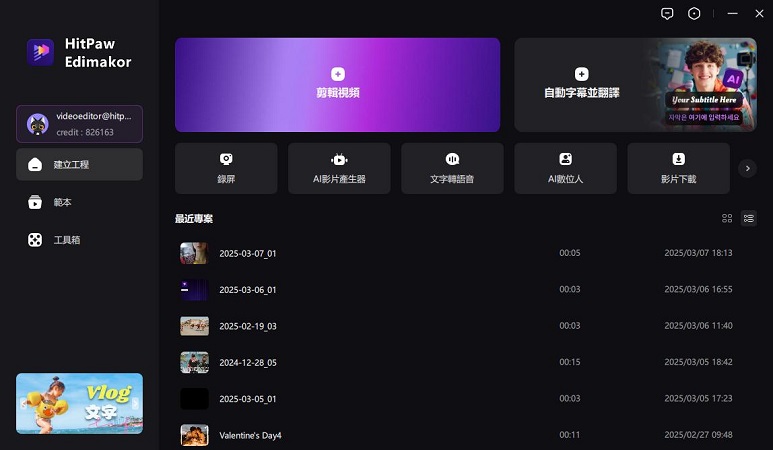

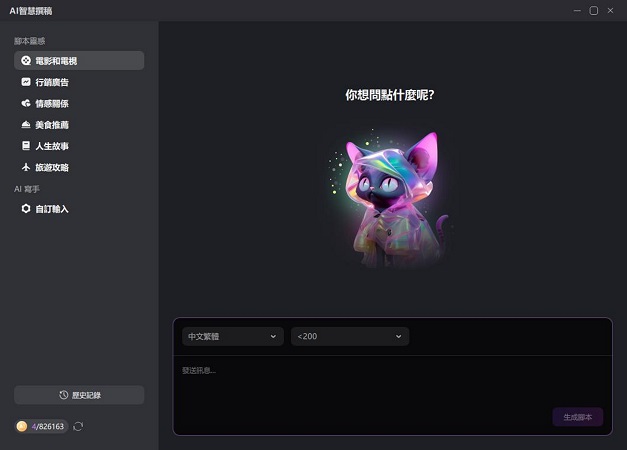
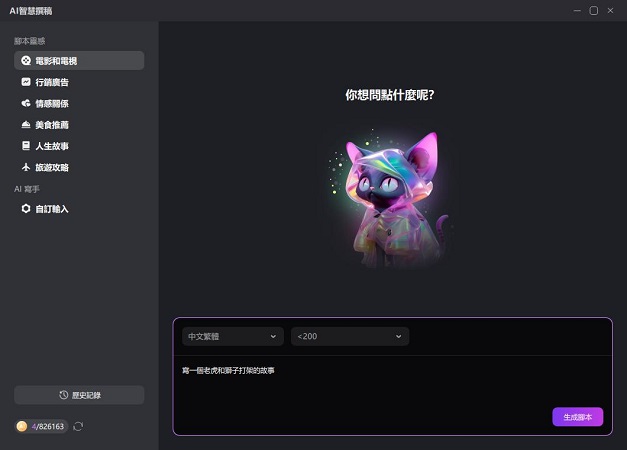









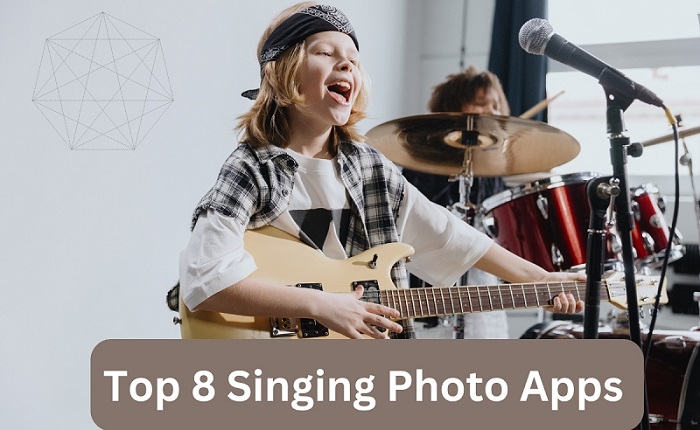
林中書
主編
林中書是 Edimakor 的主編,致力於影片編輯的藝術和科學。他熱衷於視覺敘事,負責監督高品質內容的創作,提供專家技巧、深入教學和影片製作的最新趨勢。
(評價這篇文章)